Microsoft Office to popularny pakiet oprogramowania, który zawiera wiele programów, które pomagają użytkownikom na każdym poziomie tworzyć dokumenty pomagające im zawodowo i osobiście. Od arkuszy kalkulacyjnych i pokazów slajdów po bazy danych i dokumenty do przetwarzania tekstu — istnieje wiele możliwości, aby być kreatywnym i wydajnym. Jeden z bardziej popularnych programów, Microsoft Word, może służyć do tworzenia pomocnych kalendarzy, wykonując kilka prostych kroków.
Krok 1

Uruchom program Microsoft Word. Program Word jest wymieniony w sekcji „Microsoft Office” w sekcji „Wszystkie programy”.
Wideo dnia
Krok 2

Kliknij menu rozwijane „Plik” i wybierz opcję „Nowy”. Ta akcja uruchomi „Okienko zadań” po prawej stronie dokumentu.
Krok 3

Kliknij łącze „Na moim komputerze” w sekcji „Szablony” w „Okienko zadań”. Ta akcja uruchomi okno „Szablony”.
Krok 4
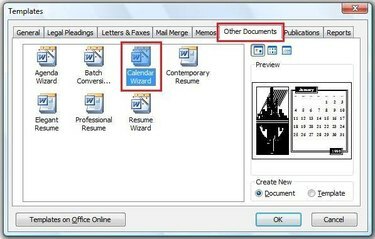
Kliknij kartę „Inne dokumenty” i dwukrotnie kliknij opcję „Kreator kalendarza”. Ta czynność uruchomi „Kreatora kalendarza”.
Krok 5
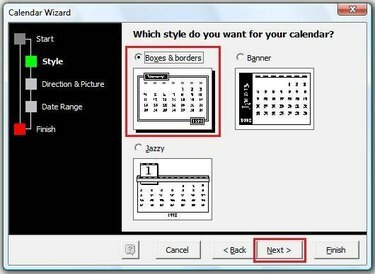
Kliknij przycisk „Dalej” na pierwszej stronie okna „Kreator kalendarza”. Na stronie „Styl” w „Kreatorze kalendarza” wybierz styl kalendarza, który chcesz utworzyć, a następnie kliknij przycisk „Dalej”.
Krok 6

Wybierz format pionowy lub poziomy dla kalendarza, a także czy chcesz zostawić miejsce na zdjęcie, a następnie kliknij przycisk „Dalej”.
Krok 7
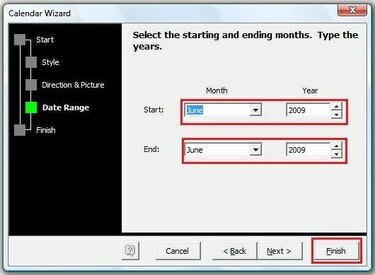
Użyj menu rozwijanych, aby wybrać zakres dat dla kalendarza, a następnie kliknij przycisk „Zakończ”. Ta akcja spowoduje wypełnienie kalendarza w pustym dokumencie programu Word.



